1、范问官网地址:https://www.postgresql.org/,点击【Download】,进入下载页面。
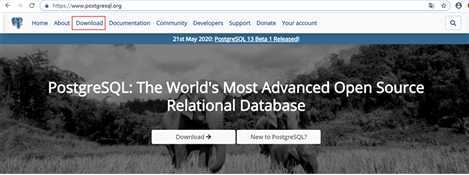
2、找到自己需要对应操作系统,例:Windows。
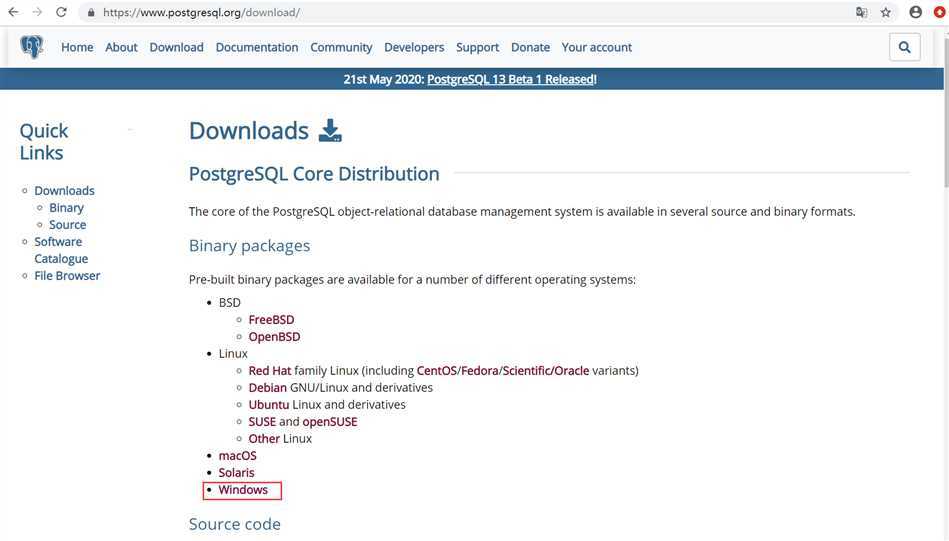
3、进入页面后,找到【Download the installer 】,点击进入。
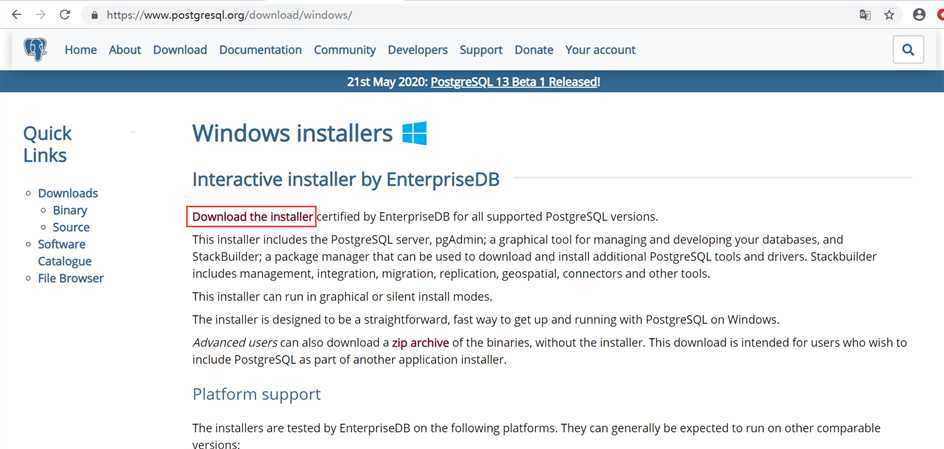
4、选择自己需要的版本,点击Download进行下载。
其实可以直接范问地址:https://www.enterprisedb.com/downloads/postgres-postgresql-downloads 进行下载。
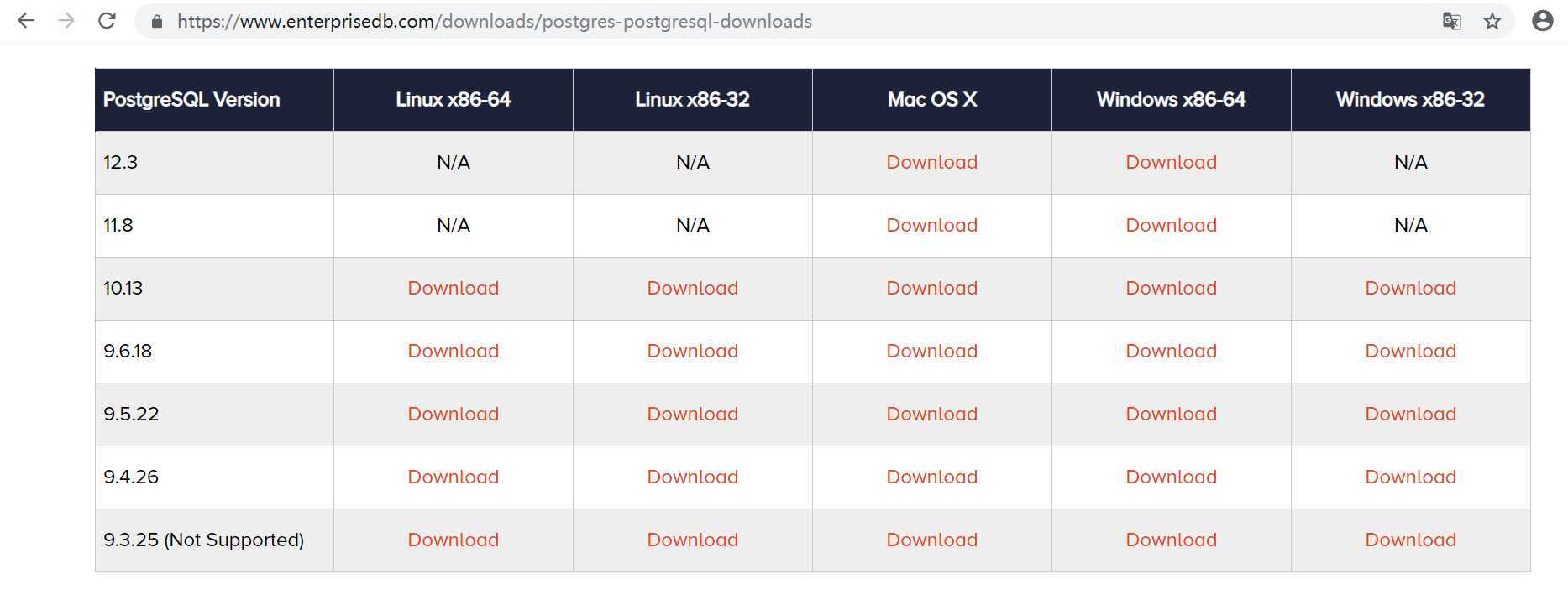
Windows安装
1、找到下载的文件,打开,开始安装。
![]()
2、打开后如下图,点击next,进行下一步。
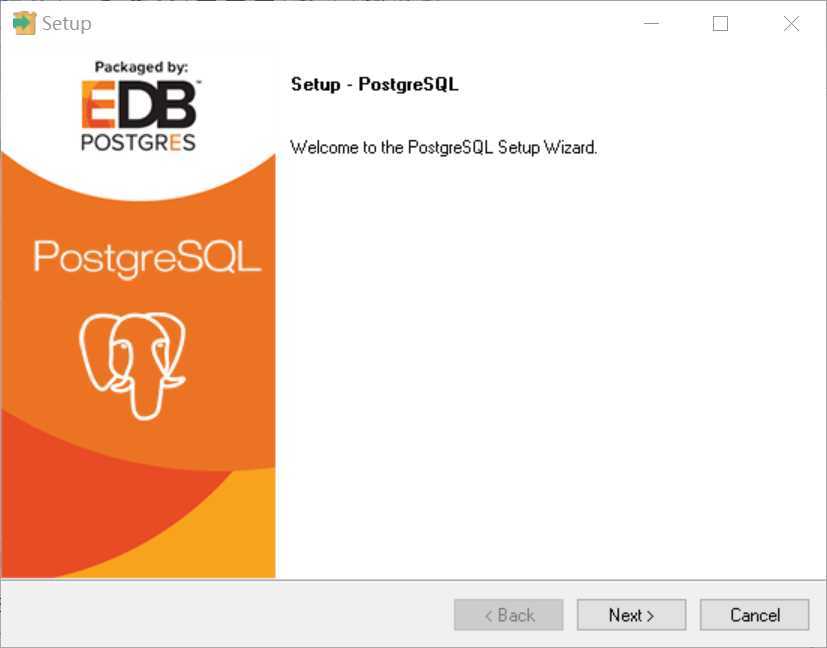
3、选择自己的安装路径,点击next,进行下一步。
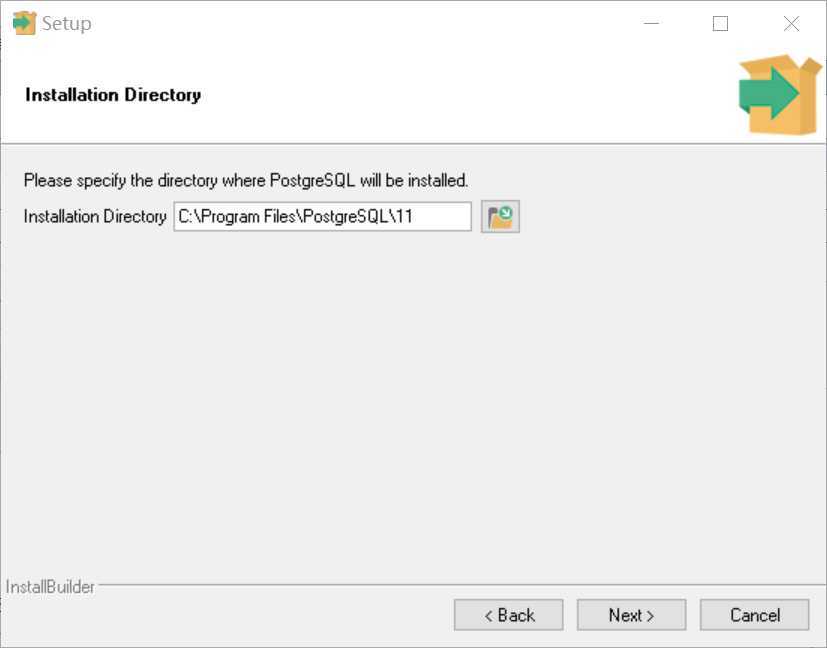
4、选择需要安装的组件,默认全部安装,点击next,进行下一步。
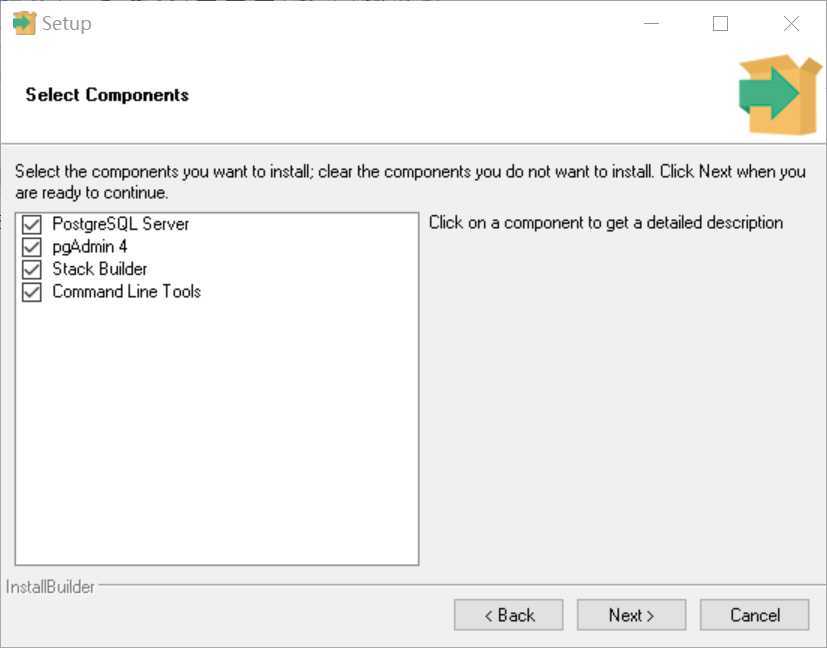
5、选择存储数据的目录,点击next,进行下一步。
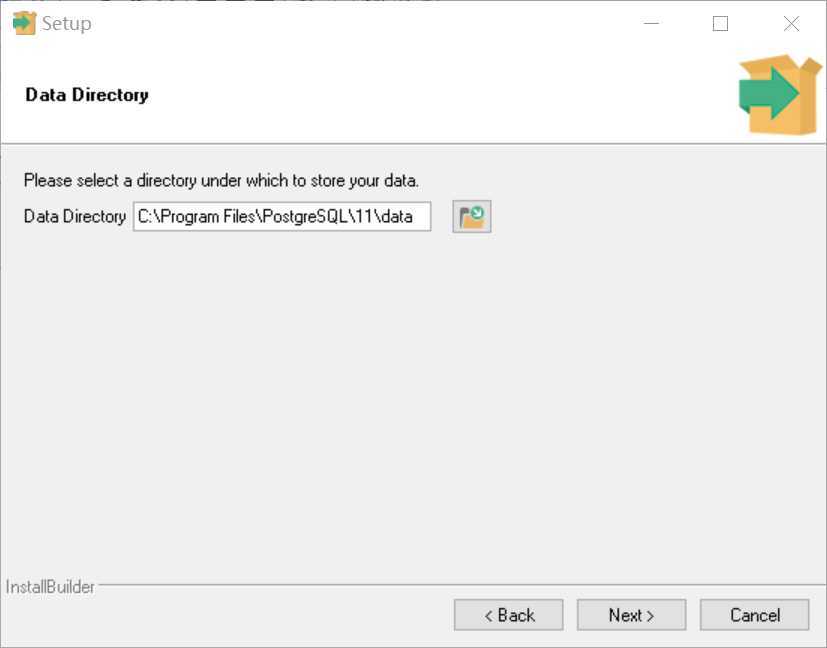
6、设置密码,两次密码要一致,完成后,点击next,进行下一步。
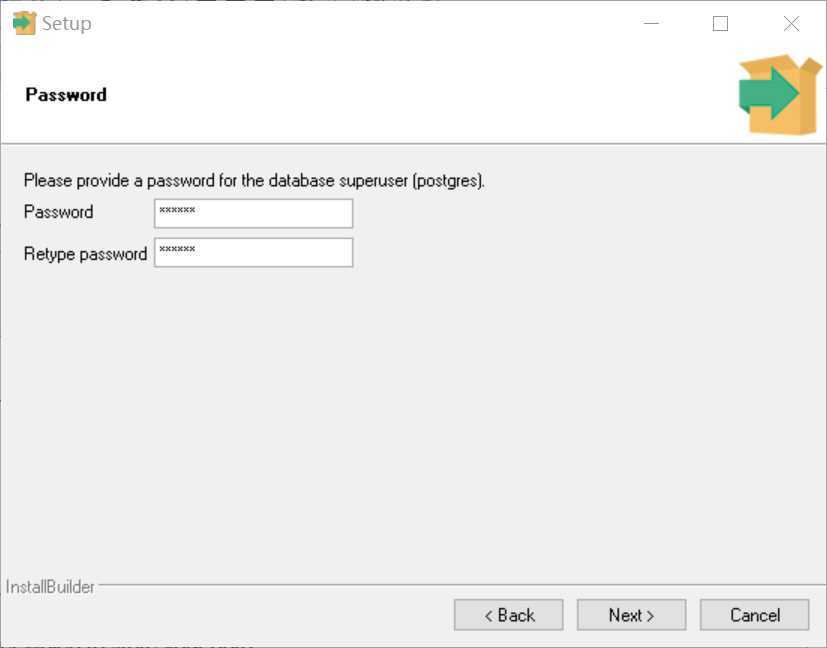
7、设置端口,默认5432,点击next,进行下一步。
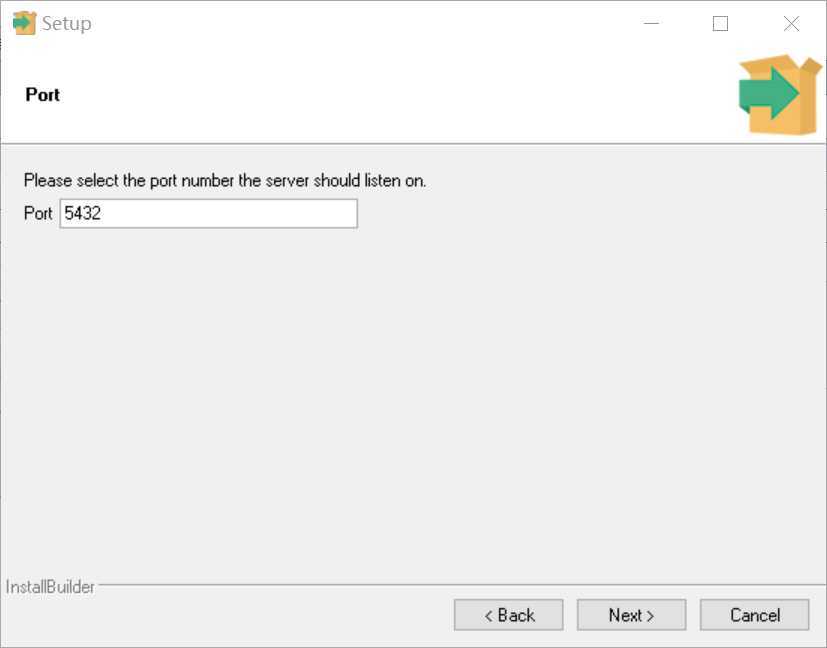
8、高级选项,默认配置即可,下面一直点击next。
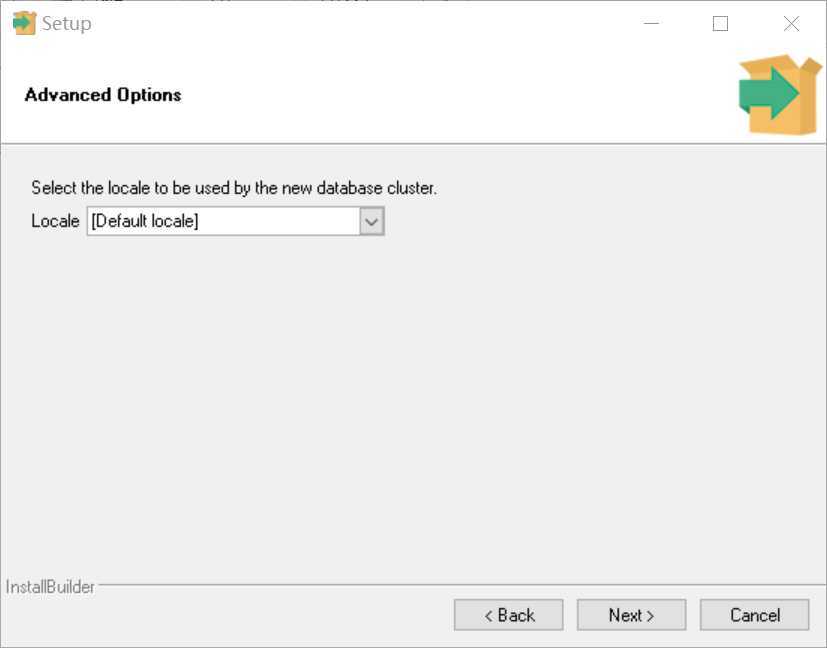
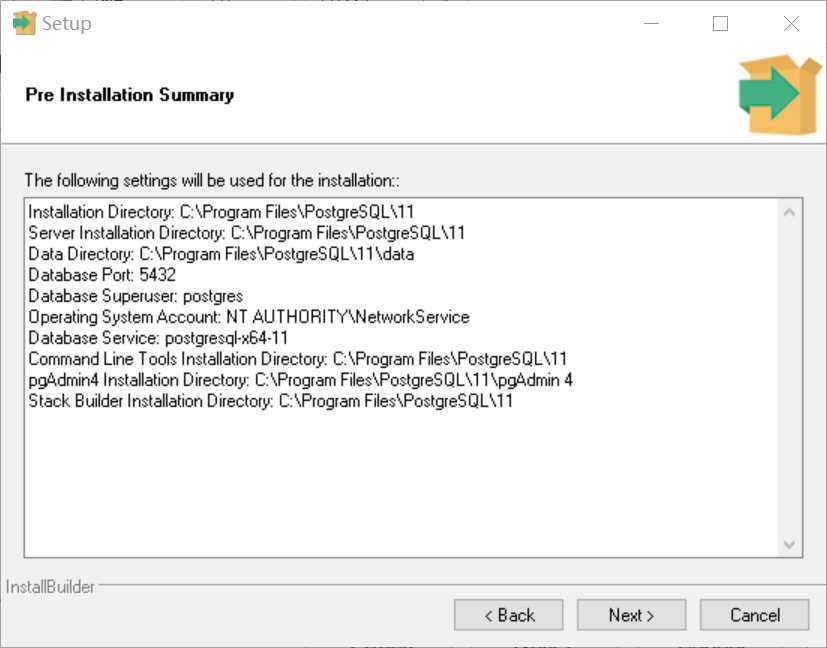
9、准备安装,点击next开始安装。
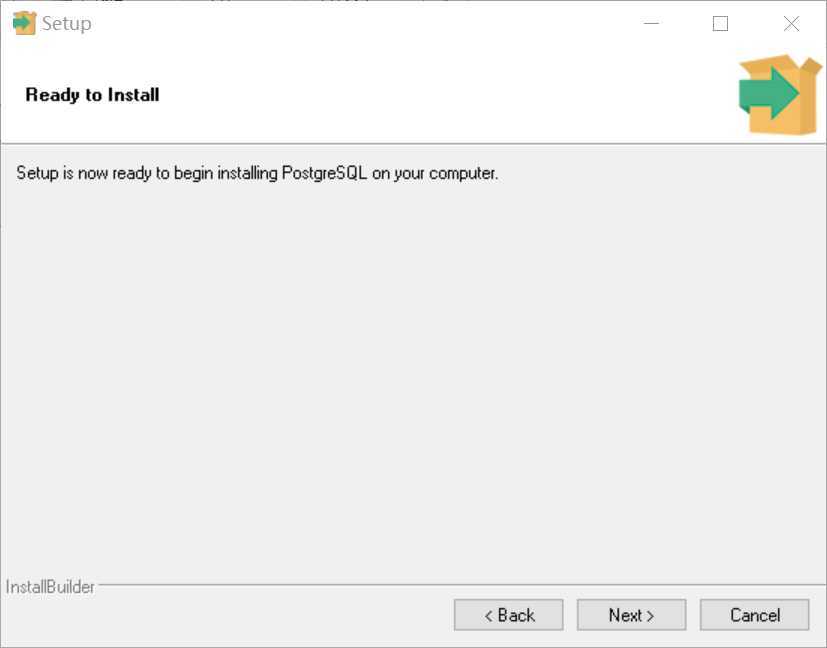
10、开始安装,如图:
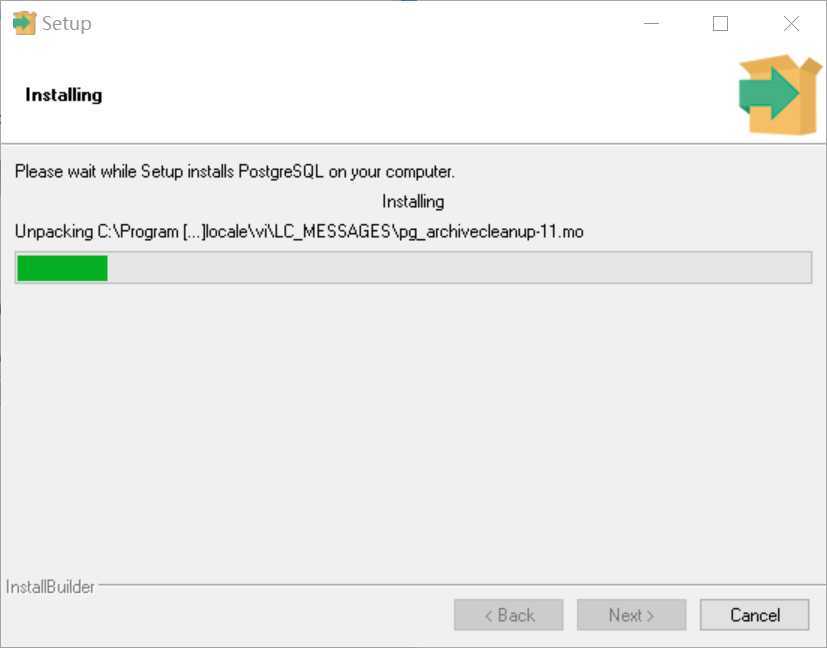
11、安装完成。
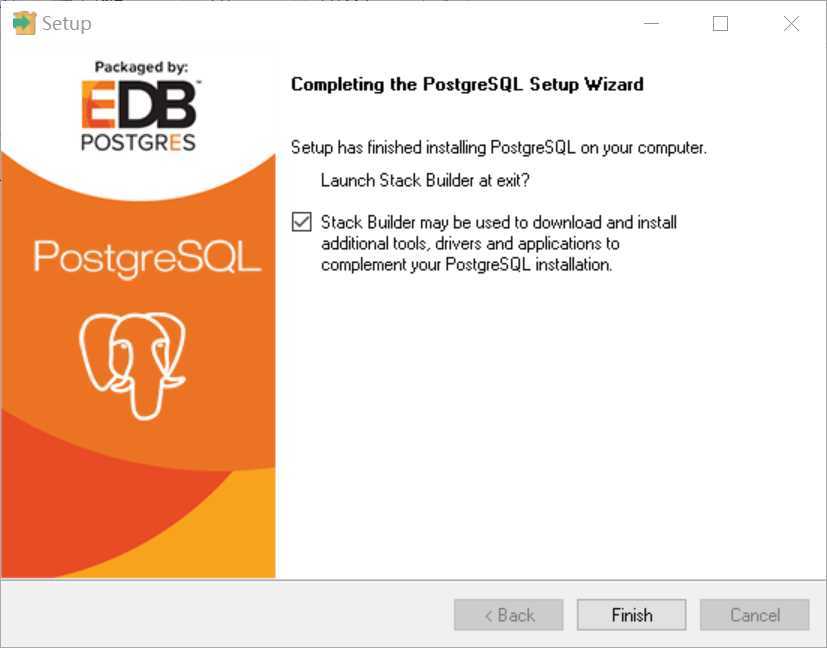
原文:https://www.cnblogs.com/LittleMaster/p/13061888.html